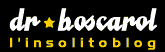
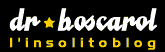 |
|
|
L...Tutorial...4. |
|
4. Colorare per il web (metodo RGB) Sebbene questa procedura possa in pratica essere usata anche per i file destinati alla stampa, è consigliabile usarla solo per immagini destinate al web o comunque ad un uso su monitor (CD-ROM). Per colorare un file da stampare professionalmente è consigliabile seguire una procedura diversa per motivi che verranno spiegati a parte. Per il web: partite dal vostro file in Photoshop con il disegno in scala di grigio già regolato sullo sfondo. Passate a Image>Mode>RGB Color. Andate sulla palette Swatches e cliccate sulla freccia in alto a destra. Scegliete Replace swatches, e andate nella directory di Photoshop, nella cartella Goodies, poi in Color Palettes, e scegliete Web safe. In questo modo userete i colori compatibili con i browser, ed eviterete modifiche del colore indesiderate (almeno a certe condizioni). |
|
|
|
|
|
Su questo file, ora a bassa definizione, create un nuovo livello sopra lo sfondo con il tratto (CTRL+Shift+N, poi OK). Chiamatelo "colori". Nella finestrella in alto a destra della palette layer, con il layer "colori" selezionato, dove c'è scritto Normal scegliete Multiply. In questo modo il livello moltiplicherà il valore dei pixel con quelli sul livello sottostante. Poiché questi ultimi sono neri, il risultato sarà quello di lasciar passare il nero attraverso il layer "colori". Selezionate con il lazo (L) il contorno della campitura da colorare. Selezionate sulla palette swatches il colore desiderato, e riempite la selezione sul layer "colori" con ALT+Delete, Ripetete l'ultimo passaggio fino ad aver colorato tutta l'immagine. A questo punto avrete i colori sul layer 1: unite i livelli (CTRL+E). Non vi resta che salvare in formato GIF (vedremo in seguito con quale ottimizzazione): File>Export>Gif89. |
|